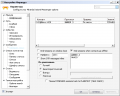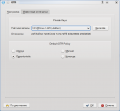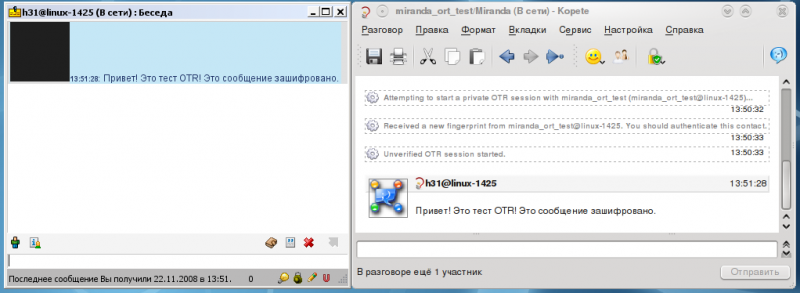OTR: различия между версиями
Rain (обсуждение | вклад) м |
|||
| (не показаны 22 промежуточные версии 13 участников) | |||
| Строка 1: | Строка 1: | ||
'''OTR''' (Off-the-Record) — протокол шифрования сообщений для сетей обмена мгновенных сообщений, созданный Никитой Борисовым и Ианом Голдбергом (англ. Ian Goldberg). Обычно используется, как и [[Настройка_GPG-шифрования_между_Psi_и_Gajim|GPG]], в случае, если требуется повышенная безопасность. В отличие от GPG, не идентифицирует зашифрованное сообщение подписью адресата, а только зашифровывает его. | |||
Поддерживается в следующих клиентах: | |||
Поддерживается в следующих клиентах : | |||
* [[Adium]] имеет встроенную поддержку; | * [[Adium]] имеет встроенную поддержку; | ||
* [[Gajim]] с официальным [https://dev.gajim.org/gajim/gajim-plugins/wikis/OffTheRecordPlugin плагином]; | |||
* [[Kopete]] с [http://kde-apps.org/content/show.php?content=55002 плагином] от третьих разработчиков; | |||
* [[Pidgin]] с официальным плагином; | * [[Pidgin]] с официальным плагином; | ||
* [[ | * [[Psi+]] с [https://code.google.com/p/psi-dev/downloads/list?q=otr плагином] от разработчиков; | ||
* [[Mcabber]] имеет встроенную поддержку, начиная с версии 0.9.4; | * [[Mcabber]] имеет встроенную поддержку, начиная с версии 0.9.4; | ||
* climm (бывший mICQ) начиная с версии 0.5.4; | * climm (бывший mICQ) начиная с версии 0.5.4; | ||
* [[Miranda|Miranda IM]] с плагином от третьих разработчиков; | * [[Miranda|Miranda IM]] с [http://wiki.miranda-ng.org/index.php?title=Plugin:MirOTR/ru плагином] от третьих разработчиков; | ||
* Trillian с плагином от третьих разработчиков; | * Trillian с [http://trillianotr.sourceforge.net/ плагином] от третьих разработчиков; | ||
* irssi с плагином от третьих разработчиков. | * irssi с [http://irssi-otr.tuxfamily.org/ плагином] от третьих разработчиков; | ||
* [[Xabber]] имеет встроенную поддержку. | |||
По причине поддержки OTR довольно большим количеством клиентов, в статье будут рассмотрены лишь общие настройки | * [[SJ]] имеет встроенную поддержку. | ||
* Profanity имеет встроенную поддержку. | |||
По причине поддержки OTR довольно большим количеством клиентов, в статье будут рассмотрены лишь общие настройки. | |||
==Настройка== | ==Настройка== | ||
В различных клиентах настройки OTR расположены в разных местах. | В различных клиентах настройки OTR расположены в разных местах. Например, в [[Miranda]] настройки OTR располагаются на странице '''Шифрование''' окна настроек, а в [[Kopete]] и [[Pidgin]] - в настройках модуля OTR. Основной опцией является '''Личный ключ'''. Если у Вас ещё нет своего личного ключа - стоит его создать, нажав на кнопку '''Генерировать'''. Создание ключа обычно продолжается не более двух секунд, но иногда может идти дольше. | ||
<center> | <center> | ||
| Строка 29: | Строка 29: | ||
</center> | </center> | ||
Ещё одной важной опцией является '''Режим работы''': | |||
* Всегда (общение возможно только в том случае, когда включен OTR) | * Всегда (общение возможно только в том случае, когда включен OTR) | ||
* Автоматически (когда OTR включается только в том случае, когда клиенты обоих собеседников имеют его поддержку) | * Автоматически (когда OTR включается только в том случае, когда клиенты обоих собеседников имеют его поддержку) | ||
| Строка 37: | Строка 37: | ||
==Использование== | ==Использование== | ||
После настройки следует включить шифрование. Если был выбран режим "Всегда" или "Автоматически", то ничего делать не нужно. Если выбран режим "Вручную", то надо выбрать пункт '''Начать сессию OTR''' из контекстного меню нужного контакта в [[ростер|ростере]]. Обычно то, что OTR включен и работает обозначает закрытый замок в окне сообщений. | После настройки следует включить шифрование. Если был выбран режим "Всегда" или "Автоматически", то ничего делать не нужно. Если выбран режим "Вручную", то надо выбрать пункт "'''Начать сессию OTR'''" из контекстного меню нужного контакта в [[ростер|ростере]]. Обычно то, что OTR включен и работает обозначает закрытый замок в окне сообщений. | ||
==Авторизация== | ==Авторизация== | ||
OTR настроен, но осталось одно "но": Вы и ваш собеседник не авторизованы. Это означает, что вы не можете удостовериться, что общаетесь со своим собеседником, а не с совершенно другим человеком. Как правило, перечеркнутый красный щит или просто красный знак зачеркивания обозначает отсутствие авторизации. Очень желательно авторизовать себя и своего собеседника. Для этого надо найти значок OTR (замок в окне сообщений), щелкнуть по нему и выбрать '''авторизовать'''. После этого на выбор будут доступны 3 способа авторизации | OTR настроен, но осталось одно "но": Вы и ваш собеседник не авторизованы. Это означает, что вы не можете удостовериться, что общаетесь со своим собеседником, а не с совершенно другим человеком. Как правило, перечеркнутый красный щит или просто красный знак зачеркивания обозначает отсутствие авторизации. Очень желательно авторизовать себя и своего собеседника. Для этого надо найти значок OTR (замок в окне сообщений), щелкнуть по нему и выбрать '''авторизовать'''. После этого на выбор будут доступны 3 способа авторизации: | ||
* Первый, вопрос и ответ, действует следующим образом: Вы задаете вопрос, ответ на который знаете только Вы и ваш собеседник. Собеседник должен правильно на него ответить. | |||
* Второй, общий секретный ключ, подобен первому способу, однако тут нет необходимости задавать вопрос, нужно лишь написать одинаковую фразу обоим собеседникам (допустим какой-нибудь пароль). | |||
* Третий способ предполагает ручную сверку личного ключа по безопасному каналу (допустим, e-mail). После авторизации можно начинать общение. | |||
[[Изображение:Miranda-Kopete otr.png|thumb|center|800px|OTR в действии (Miranda+Kopete)]] | [[Изображение:Miranda-Kopete otr.png|thumb|center|800px|OTR в действии (Miranda+Kopete)]] | ||
[[Категория:Шифрование]][[Категория:Тонкости работы]] | == Ссылки == | ||
* [http://www.cypherpunks.ca/otr/ Домашняя страница OTR] | |||
[[Категория:Шифрование]][[Категория:Тонкости работы]][[Категория:Термины]] | |||
Текущая версия от 18:32, 7 апреля 2017
OTR (Off-the-Record) — протокол шифрования сообщений для сетей обмена мгновенных сообщений, созданный Никитой Борисовым и Ианом Голдбергом (англ. Ian Goldberg). Обычно используется, как и GPG, в случае, если требуется повышенная безопасность. В отличие от GPG, не идентифицирует зашифрованное сообщение подписью адресата, а только зашифровывает его.
Поддерживается в следующих клиентах:
- Adium имеет встроенную поддержку;
- Gajim с официальным плагином;
- Kopete с плагином от третьих разработчиков;
- Pidgin с официальным плагином;
- Psi+ с плагином от разработчиков;
- Mcabber имеет встроенную поддержку, начиная с версии 0.9.4;
- climm (бывший mICQ) начиная с версии 0.5.4;
- Miranda IM с плагином от третьих разработчиков;
- Trillian с плагином от третьих разработчиков;
- irssi с плагином от третьих разработчиков;
- Xabber имеет встроенную поддержку.
- SJ имеет встроенную поддержку.
- Profanity имеет встроенную поддержку.
По причине поддержки OTR довольно большим количеством клиентов, в статье будут рассмотрены лишь общие настройки.
Настройка[править]
В различных клиентах настройки OTR расположены в разных местах. Например, в Miranda настройки OTR располагаются на странице Шифрование окна настроек, а в Kopete и Pidgin - в настройках модуля OTR. Основной опцией является Личный ключ. Если у Вас ещё нет своего личного ключа - стоит его создать, нажав на кнопку Генерировать. Создание ключа обычно продолжается не более двух секунд, но иногда может идти дольше.
Ещё одной важной опцией является Режим работы:
- Всегда (общение возможно только в том случае, когда включен OTR)
- Автоматически (когда OTR включается только в том случае, когда клиенты обоих собеседников имеют его поддержку)
- Вручную (пользователь сам решает, использовать ли OTR с данным собеседником, или нет)
- Никогда
Использование[править]
После настройки следует включить шифрование. Если был выбран режим "Всегда" или "Автоматически", то ничего делать не нужно. Если выбран режим "Вручную", то надо выбрать пункт "Начать сессию OTR" из контекстного меню нужного контакта в ростере. Обычно то, что OTR включен и работает обозначает закрытый замок в окне сообщений.
Авторизация[править]
OTR настроен, но осталось одно "но": Вы и ваш собеседник не авторизованы. Это означает, что вы не можете удостовериться, что общаетесь со своим собеседником, а не с совершенно другим человеком. Как правило, перечеркнутый красный щит или просто красный знак зачеркивания обозначает отсутствие авторизации. Очень желательно авторизовать себя и своего собеседника. Для этого надо найти значок OTR (замок в окне сообщений), щелкнуть по нему и выбрать авторизовать. После этого на выбор будут доступны 3 способа авторизации:
- Первый, вопрос и ответ, действует следующим образом: Вы задаете вопрос, ответ на который знаете только Вы и ваш собеседник. Собеседник должен правильно на него ответить.
- Второй, общий секретный ключ, подобен первому способу, однако тут нет необходимости задавать вопрос, нужно лишь написать одинаковую фразу обоим собеседникам (допустим какой-нибудь пароль).
- Третий способ предполагает ручную сверку личного ключа по безопасному каналу (допустим, e-mail). После авторизации можно начинать общение.